納品日:2019-12-26
都道府県:東京
メーカー:FUJIFILM
機種名:DocuCentre-VI C2264
![]()
![]()

原稿を大量に印刷したい場合、コピー機(複合機の)のADE機能を活用すれば、簡単に大量印刷が可能です。
しかし、複数のページの資料を大量印刷したい場合や、資料を部数ごとに大量印刷したい場合など、シーンによって印刷すればいいか分からない方も多いのではないでしょうか?
そこで本記事では、コピー機での大量印刷時に便利なADFについてご紹介したうえで、シーン別のやり方、紙詰まりが起こった時の対処法について解説します。
さらに、大量印刷におすすめのコピー機(複合機)もご紹介しますので、ぜひ参考にしてください。


監修者
千々波 一博
(ちぢわ かずひろ)
保有資格:Webリテラシー/.com Master Advance/ITパスポート/個人情報保護士/ビジネスマネージャー検定
2004年から通信業界で5年間営業として従事。その後、起業して他業種に進出。OFFICE110に営業で入社し、月40~60件ほどビジネスホン・複合機・法人携帯などを案内。現在は既存のお客様のコンサルティングとして従事。
2004年から通信業界で5年間営業として従事。その後、起業して他業種に進出。OFFICE110に営業で入社し、月40~60件ほどビジネスホン・複合機・法人携帯などを案内。現在は既存のお客様のコンサルティングとして従事。
コピー機で複数の資料を大量に印刷したい場合は、「ADF(自動原稿送り装置)」を利用すると効率よく印刷できます。
本章では、ADFについての基本概要について解説します。

ADFとは「Auto Document Feeder」の略で、自動原稿送り装置を意味します。
複数枚の原稿をコピーする場合、ガラス面を使用した場合は1枚ずつしか読み込めませんが、ADFなら複数枚の原稿を自動で読み込んでくれます。
これにより、大量の原稿でもスピーディーに印刷できるため、業務効率アップが叶えられるのがメリットです。
ADFの基本的な使い方は以下のとおりです。
ADFにセットする原稿は、基本的に読み込みたい面を上にしてセットします。
下向きにすると裏面を読み込んでしまうため、注意しましょう。
ADFを利用して大量印刷する際は、以下の点に注意しましょう。
原稿が汚れたり、ホチキスが付いたままだったりすると、紙詰まりの原因になり、コピー機の故障につながってしまうことがあります。
また、ADFに対応した用紙の種類は限られており、極端に厚いものや薄いものを使用した場合も故障につながる可能性があるため注意しましょう。
ADFについてより詳しく知りたい方は、以下の記事をご参考ください。
コピー機で大量印刷する場合、基本的には部数を選択すれば問題なくできますが、シーンによってはどのように操作すればいいかわからなくなることも少なくありません。
そこで本章では、コピー機での大量印刷の方法を、よくあるシーン別にご紹介します。
コピー機の便利な機能を活かし、思い通りの大量印刷を実現しましょう。
複数枚のページの資料を大量印刷するときは「ソート機能」を使うと便利です。
ソート機能とは、印刷物を部ごとに並び替える機能のことを指します。
たとえば、10枚の会議資料を通常通り3部印刷した場合「1.1.1・2.2……」という順番で印刷されますが、ソート機能を活用すると「1.2.3・1.2…」と部ごとに自動で仕分けしての印刷が可能です。
イメージとしては以下のとおりです。
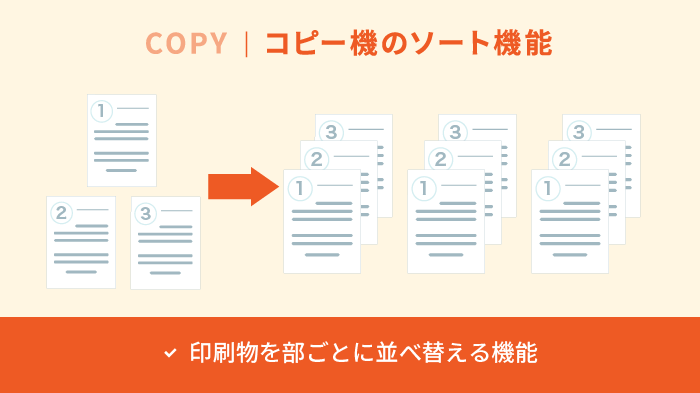
ここでは、キヤノンの複合機を例に、ソート機能を使用して大量印刷する方法をご紹介します。

サイズの異なる原稿を大量印刷する際は「混載機能」を活用します。
通常、コピーやスキャンをする際は原稿の大きさごとに分けてから行いますが、混載機能を使えばコピー機が原稿のサイズを自動で読み取ってくれるため、異なるサイズの資料でもまとめてコピー可能です。
ここでは、リコーの複合機を例に、混載機能を使用して大量印刷する方法をご紹介します。
わざわざ資料を大きさごとに分けて印刷する必要がなくなるため、仕分けの手間が省けるのがメリットです。
複数枚の原稿を1枚にまとめて大量印刷する場合は「ページ集約機能」を活用しましょう。
ページ集約機能には、「2in1」や「4in1」「8in1」などがあり、用途によって使い分けられます。
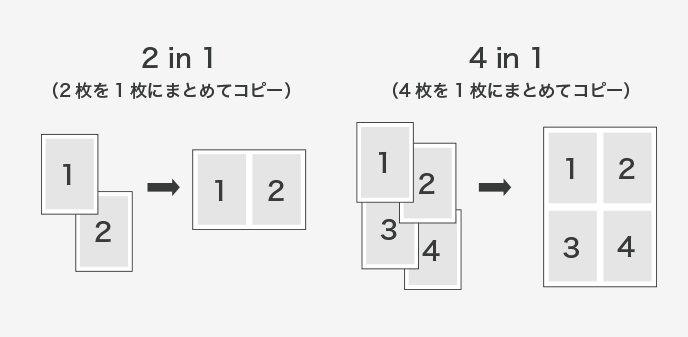
ここでは、シャープの複合機を例に、ページ集約機能を使用して大量印刷する方法をご紹介します。
ページ集約機能を使うことで印刷枚数が減るため、印刷にかかる時間が短くなるほか、用紙代の削減にもつながるでしょう。
ページ集約機能についてより詳しく知りたい方は、こちらの記事をご覧ください。
1枚の原稿を、用紙1枚に複数並べて大量印刷する場合は「リピートプリント機能」を使います。
例えば、ロゴや伝言メモの印刷など、同じデザインで大量に部数が必要な際などに使用すると、効率的に印刷可能です。
ここでは、シャープの複合機を例に、リピートプリント機能を使用して大量印刷する方法をご紹介します。
→原稿の倍率を変えてたくさん印刷する場合(例:A5原稿をA5用紙に4つ並べて印刷する)
・出力用紙サイズ:原稿サイズと同じ
・ページ集約:4ページ(リピート)
→倍率を変えず等倍で印刷する場合(例:A5原稿をA4用紙に2つ並べて印刷する)
・出力用紙サイズ:A4
・ページ集約:2ページ(リピート)
大量印刷をする際、よくあるトラブルの一つが紙詰まりです。
本章では、紙詰まりが起こる場所別に、対処法をご紹介します。
事前に対処法を把握し、トラブル時にも慌てないよう準備しておきましょう。
ADF付近で紙詰まりが起こった場合には、ADFのカバーを開き、詰まった用紙を取り除きます。
取り除く際、破れてしまうとまた紙詰まりを起こしてしまう原因となるため、ゆっくり引っ張るのがコツです。
なお、機種によってはADFで紙詰まりを起こした際、タッチパネルに「排出」ボタンが表示される場合もあります。
排出ボタンを押している間は給紙ローラーが回るため、破れる心配が少ないのがメリットです。
原稿を取り除いてもエラーが解消されない場合は、ローラーにテープなどの異物が付いていたり、汚れていたりする可能性があるため、清掃が必要です。
上記を試しても改善しない場合は、修理が必要な可能性が高いため、メーカーや保守契約している業者に問い合わせましょう。
給紙トレーからADFに行く途中で紙詰まりを起こした場合は、側面カバーを開き、詰まった紙を取り除きます。
この際、ADFと比較して用紙が破れやすいため、より丁寧に引っ張ることを心がけましょう。
また、複合機内部は熱を持っているため、やけどにも注意が必要です。
なお、給紙途中部分で紙詰まりする主な原因は以下のとおりです。
| 原因 | 対処法 |
|---|---|
| ローラーが汚れている | ローラーを無水エタノールをつけた柔らかい布で拭く |
| セットされている用紙の状態が悪い(湿っている・折れているなど) | 状態のよい用紙に入れ替える |
それぞれの対象法を試しても直らない場合は、メーカーや保守契約している業者に連絡しましょう。
給紙トレーで紙詰まりを起こした場合は、まずは給紙トレーを引き抜き、詰まった用紙を取り除きます。
取り除く際、コピー機内部の熱でやけどをしないように気をつけましょう。
給紙トレーで紙詰まりする主な原因は以下のとおりです。
| 原因 | 対処法 |
|---|---|
| 用紙が正しくセットされていない | ガイドに合わせて正しくセットする |
| セットされている用紙の状態が悪い(湿っている・折れているなど) | 状態のよい用紙に入れ替える |
| 用紙が多すぎる・少なすぎる | 規定量のガイドを超えている場合はラインの下になるよう減らす 数枚しか入っていない場合は補充する |
| 静電気で用紙同士がくっついている | 用紙をパラパラとさばいてセットし直す |
| 異物が混入している | 異物を取り除く |
本章では、コピー機をはじめとするOA機器を総合的に販売する「OFFICE110」が厳選する、大量印刷におすすめのコピー機を3機種ご紹介します。
自社に合ったコピー機を手に入れ、業務を効率的に進めましょう。

| メーカー価格 | 1,320,000円 |
|---|---|
| OFFICE110価格 | 110,000円(税込) ※在庫に限りがありますので、お早めにお問い合わせください! |
| 印刷速度(A4ヨコ) | カラー・モノクロ:26枚/分 |
| 最大用紙サイズ | A3 |
| 本体サイズ(幅×奥行×高さ) | 608×650×834mm |
| 大量印刷時の便利機能 | ・混在原稿自動検知 ・ページ集約機能 ・ソート機能 |
シャープが販売する「MX-2630FN」は、印刷速度26枚/分と高速印刷に対応しています。
印刷時の便利機能が多数搭載されているにもかかわらず、同程度の機能を有するほかの機種と比較して、価格がリーズナブルなコピー機です。
性能・機能に対して価格が安い、コストパフォーマンスに優れた機種といえるでしょう。
また、スリーブモードからの復帰やファーストコピータイムも早いため、急いでいるときもストレスなく印刷業務を進められます。
コストパフォーマンス重視で大量印刷に向くコピー機をお探しの方に、おすすめの複合機です。

| メーカー価格 | 1,650,000円 |
|---|---|
| OFFICE110価格 | 247,500円 |
| 印刷速度(A4ヨコ) | カラー・モノクロ:30枚/分 |
| 最大用紙サイズ | A3 |
| 本体サイズ(幅×奥行×高さ) | 565×736×880mm |
| 大量印刷時の便利機能 | ・ソート機能 ・原稿サイズ混載 ・ページ集約 ・イメージリピート |
キヤノンが販売する「iR-ADV C3530F III」は、コピー業務を効率化する機能を多数搭載しているほか、印刷速度が30枚/分と高速印刷が可能な複合機です。
そのため、大量印刷の機会が多いオフィスでも、ストレスなく業務を進められるでしょう。
また、オプションにはなりますが、ソートした印刷物を1部ごとにずらして排紙する「シフトソート」機能も搭載可能。
これにより、内容を確認しながら仕分けする必要がなくなるため、より効率的に資料などを印刷できます。
より高機能な複合機をお探しの方に、キヤノンの「iR-ADV C3530F III」がおすすめです。

| メーカー価格 | 225万7,000円 |
|---|---|
| OFFICE110価格 | OFFICE110特価で販売中 ※詳しくはお気軽にお問い合わせください! |
| 印刷速度(A4ヨコ) | カラー・モノクロ:30枚/分 |
| 最大用紙サイズ | A3 |
| 本体サイズ(幅×奥行×高さ) | 595×677×1,119mm |
| 大量印刷時の便利機能 | ・ソート機能 ・ミックスサイズ原稿送り ・まとめて1枚 |
富士フイルムが販売する「Apeos C3070」は、30枚/分の高速印刷対応、多様な便利機能搭載と大量印刷に向くことはもちろん、より便利に使える機能を豊富に備えている複合機です。
たとえば、セットした原稿や排出した原稿を忘れないよう、用紙がある場所のライトが点滅・点灯するようになっています。
これにより、原稿の取り忘れが予防できるため、もう一度複合機の前に行かなくてよくなるほか、情報漏えいが起こるリスクも減らせます。
高速印刷だけなく、業務効率向上・セキュリティ強化などを図りたい方に、富士フイルムの「Apeos C3070」がおすすめです。

複合機のことでお悩みがあれば、OFFICE110にお気軽にご相談ください。
OFFICE110は、複合機をはじめオフィス用品を取り扱うOA機器総合販売店です。
約12万社以上の豊富な取引実績のもと、専門のスタッフがお客様に最適な複合機をご提案させていただきます。
また、当社で導入・入れ替えを行っていただければ、設置・設定・保守・アフターフォローまで一貫して行っておりますので、窓口は1つで複合機に関するサポートをすべて受けられます。
さらに、今なら新品・中古複合機がお得に導入できるキャンペーンも実施中です。

コピー機での大量印刷は、ADFと便利機能を活用することで、より効率的かつ多彩な方法での印刷が可能です。
また、以下のようなシーンの大量印刷を行いたい場合は、ぜひ今回の記事をご参考ください。
もし、大量印刷におすすめのコピー機をお探しの方は、OFFICE110にお気軽にご相談ください。
専門知識豊富なプロのスタッフが、お客様の状況をヒアリングしたうえで最適なご提案をいたします。


お問い合わせ後、
内容のヒアリング

見積書・保守契約の説明
各種資料の提出

納品日の日程調整

設置工事~完了

ご納得頂けるまで何度で
も対応いたします。

中古は新品同様までクリ
ーニングをしたS級品。

工事費も業界最安値で
ご提示します。

各種お支払い方法をご
用意しました。